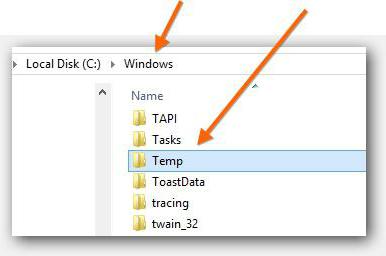Under sitt arbete, många program somapplikation och system skapar olika tillfälliga filer. Visst har många användare hittat filer i vanliga mappar med konstiga namn som liknar, till exempel, MS Word- eller Excel-filer. Detta händer särskilt ofta efter en oväntad avstängning av ljuset eller frysning av operativsystemet, när användaren arbetade med något dokument. Detta är en av de typer av tillfälliga filer som inte raderades korrekt på grund av ett programvarufel.
Windows-operativsystem har hela mappar,endast avsedd för lagring av tillfällig information. I teorin bör dessa filer tas bort i slutet av en session med ett system eller program, men på grund av ett antal omständigheter, inklusive fel i programdriften, ackumuleras detta "skräp" i systemet och börjar ibland orsaka stora problem.
Men det mest "smärtsamma" fallet därfrågan uppstår hur man tar bort tillfälliga filer - detta är en systeminfektion med skadlig kod. Systemskräppmappar är en favoritplats för ett virus att dölja sin kod. Därför, när du infekterar en dator, är det första steget för användaren att rengöra mapparna med tillfälliga filer, särskilt mapparna med webbläsarens diskcache.
Teoretiskt sett förmågan att ta bort tillfälligfiler tillhandahålls av alla moderna webbläsare. Som regel finns den i inställningarna i avsnittet "Avancerat". Vi tryckte på knappen, väntade lite - och det är det! Men detta är en idealisk situation. Om du inte tvivlar på infektionsfaktorn är det bättre att avstå från att köra program som kan få tillgång till nätverket.
Ett annat sätt att rensa diskcache ärmanuell borttagning av tillfälliga filer. För att hitta mappen där tillfälliga internetfiler lagras måste du först bestämma vilket operativsystem som är installerat på datorn samt vilken webbläsare som används. Alla för närvarande utbredda webbläsare lagrar sina tillfälliga filer i en av användarprofilmapparna. Platsen för profilmappen beror på operativsystemet. Till exempel i Windows XP är sökvägen till mappen med användarprofiler% SystemDrive% Dokument och inställningar, där% SystemDrive% är enheten med operativsystemet (vanligtvis C :). I Windows Vista / Seven finns användarprofiler i mappen% SystemDrive% Användare. Undermappen med användarnamnet är hans profil i operativsystemet.
Det enklaste är med Internet Explorer,eftersom de tillfälliga filerna i denna webbläsare finns i mappen Local settingsTemporary Internet FIles. Tillfälliga filer från andra webbläsare, liksom profilmapparna i allmänhet, finns i mappen Lokala inställningarApplikationsdata. Mer exakt, i Windows Vista / Seven är mappstrukturen annorlunda, men genom genvägssystemet kan du komma åt nya mappar genom de gamla, bekanta namnen. Den här katalogen lagrar data för de flesta applikationer i separata undermappar. Följaktligen kommer Opera-mappen att innehålla Opera-filer, Mozilla-mappen kommer att innehålla Firefox-profilfiler etc.
Men när du raderar diskcache manuellt måste du varaförsiktig, för tredjepartswebbläsare lagrar som regel inte bara tillfälliga filer i profilmapparna utan också information om installerade tillägg, lösenord, plugins och många andra användbar information. Vanligtvis finns allt onödigt i kassamappen.
När du arbetar med filer via Explorer kan dustår inför ett problem där mappen Lokala inställningar inte kan hittas. Det är faktiskt, men systemet tilldelar det attributet Hiden. För att komma in i det måste du antingen aktivera möjligheten att visa system och dolda filer / mappar i utforskaren, eller om detta misslyckades (konsekvenserna av en tidigare virusattack), försök att följa en direktlänk genom adressfältet . Genom att till exempel ange sökvägen "C: Document and SettingsUser01Local SettingsApplication Data" i adressfältet kan användaren omedelbart komma in i undermappen Application Data i mappen Local Settings i User01-användarprofilen.
Och en sak till - om du tänker "rensa" mapparna till en annan användare på din dator behöver du administratörsrättigheter.